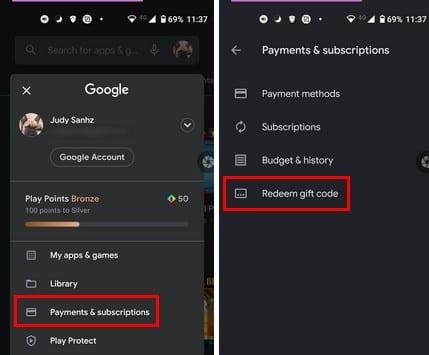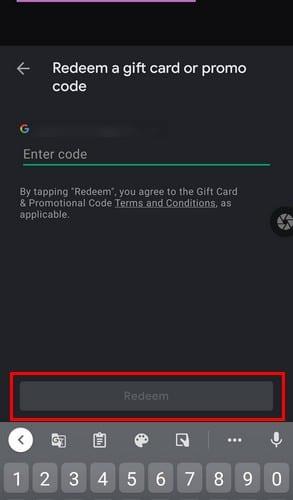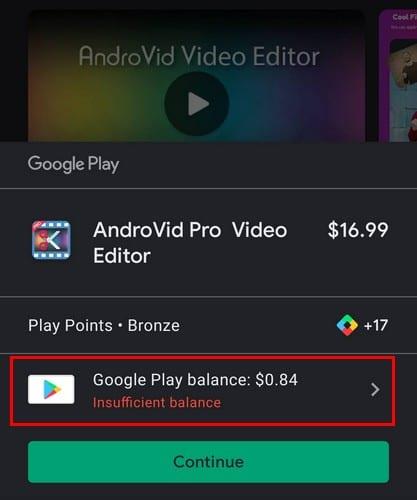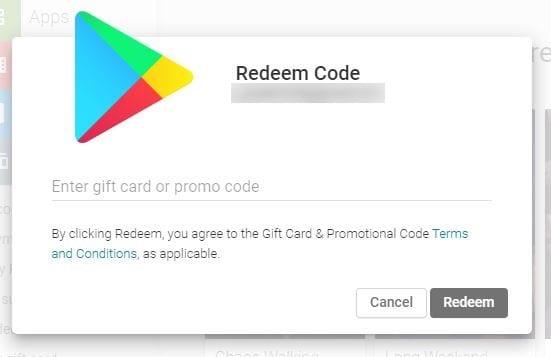Det er fantastisk at få et Google Play-gavekort. Jeg mener, hvem kan ikke lide at få gaver. I det øjeblik du får kortet, undrer dit sind over alle de apps, du vil købe. Måske er der en app, du har tænkt dig at købe, men altid udskyder den af en eller anden grund.
Nu hvor det bliver en anden, der skal betale for appen, er det tid til at få den app. Der er forskellige måder, du kan indløse dit Google Play-gavekort på; lad os bare håbe, at du ikke skal håndtere forbindelsesproblemer . Hvis den ene ikke virker for dig, kan du altid prøve de andre. Hvis du kender nogen, der ikke har indløst et Google Play-gavekort, fordi de ikke er sikker på, hvordan man indløser det, så glem ikke at dele dette opslag med vedkommende.
Sådan tilføjer du Google Play-kredit ved at bruge din smartphone
Du har Google Play-gavekortet i hånden. Vend kortet, og på bagsiden bør du se, hvor du skal ridse det for at få koden. Dette er den kode, du bliver bedt om at introducere. Sørg for ikke at ridse for hårdt, da du kan beskadige koden og ikke læse den.
Når du har koden, er det tid til at gå til Google Play-appen og trykke på dit profilbillede. Når de yderligere muligheder vises, skal du trykke på indstillingen Betalinger og abonnementer .
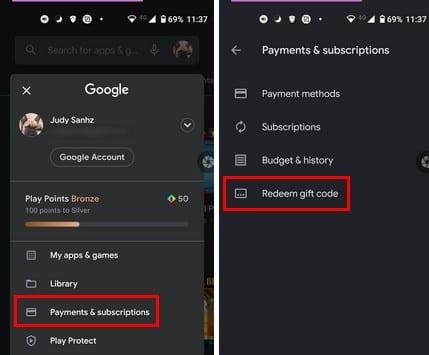
På dette tidspunkt skal du sørge for, at du har Google Play-kortet. Indtast koden, der er på bagsiden, og glem ikke at trykke på knappen Indløs.
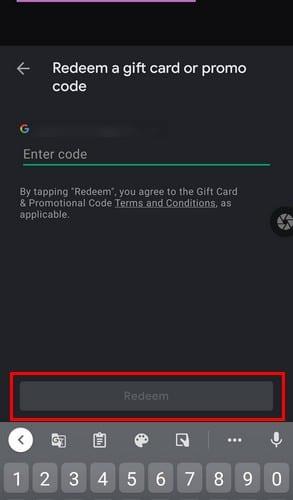
Når du har trykket på knappen Indløs, bliver du bedt om at bekræfte det beløb, der er ved at blive tilføjet til din konto. Hvis alt er godt, skal du trykke på bekræftelsesknappen, og pengene vil blive tilføjet til din Google-konto. Købet vil give dine Play-point ; sørg for at bruge dem fornuftigt.
Indløs Google Play-gavekort, når du tjekker ud
Det er ingen forpligtelse at indløse gavekortet, før du foretager et køb. Du kan også bruge det, mens du tjekker ud og betaler for din app. Det kan du gøre ved at gå til den app du vil købe og trykke på prisen. Nederst på skærmen skal du trykke på din Google Play-saldo, selvom der står, at du ikke har penge nok til at betale for appen.
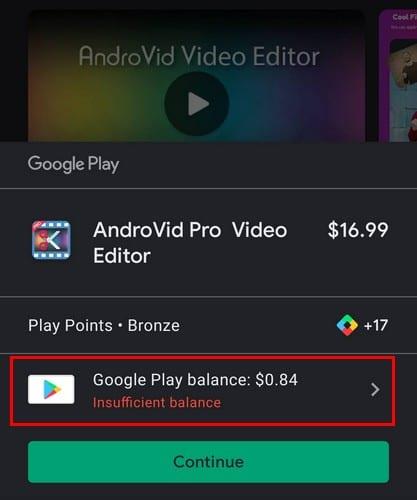
Når du er i Betalingsmetoder, skal du trykke på indløsningskoden og indtaste gavekortets kode på bagsiden. Bekræft gavekortets beløb, og du er godt i gang. Det er en god idé at gennemgå din købshistorik, da du ikke ønsker at ende med at købe en lignende, som du ikke var tilfreds med i første omgang.
Indløs en Google Play-gave fra din computer
Det er ikke en forpligtelse altid at indløse et gavekort fra din Android-enhed. Du kan også bruge din computer. Du skal blot gå til Google Play, og til venstre vil du se en række muligheder. Klik på Indløs-indstillingen, og skriv den kode, der er på dit kort. Klik på Indløs og bekræft.
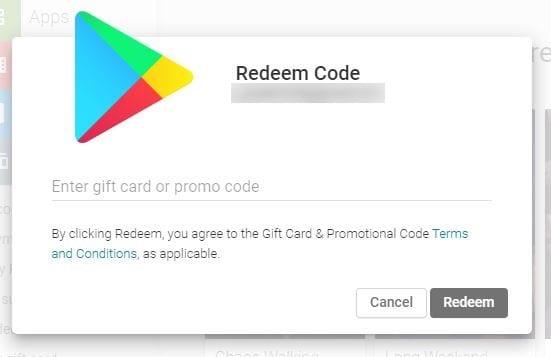
Det er også muligt at få et Google Play-gavekort via e-mail. Du kan indløse kortet ved at åbne e-mailen og klikke på knappen Indløs gave. Følg instruktionerne på skærmen. Du bliver ført til Play Butik, hvor du skal bekræfte alt, men instruktionerne er nemme at følge.
Der er mange karakterer at indtaste. Sørg for at tage dig tid til at indtaste dem. Hvis du laver en fejl på kun én, får du en fejlmeddelelse. Hvis du er sikker på, at du har indtastet koden korrekt, skal du tage kortet med tilbage til butikken og informere dem om problemet.
Konklusion
Der vil altid være en app, som du har brug for eller vil have. Så når du får et Google Play-gavekort, kan du ikke lade være med at indløse det så hurtigt som muligt. Sørg for at vælge klogt; hvis ikke, skal du gennemgå hele refusionsprocessen. Er du tilfreds med det beløb, det Google-gavekort, du fik, var? Fortæl mig det i kommentarerne nedenfor. Glem ikke at dele opslaget med andre på sociale medier.